新しいSQLエディターを使用した同僚との共同作業
プレビュー
この機能はパブリックプレビュー段階です。
Databricks UIのビルトインのSQLエディターが再設計され、コラボレーションを強化し、SQL開発速度を向上させる新機能が導入されました。基本的なクエリ機能とビジュアライゼーション機能の多くは、従来の SQL エディターと同じです。
この記事では、新しい SQL エディターへのアクセス方法、クエリとアクセス許可の管理方法、UI で使用できる新機能の使用方法について説明します。 クエリの作成、使用可能なデータの参照、視覚化の作成などの基本的な機能の詳細については、「 SQL エディターでのクエリの記述とデータの探索」を参照してください。
新しい SQL エディターへのアクセス
ワークスペースで新しいクエリ エディターが有効になっている場合は、カタログとスキーマのドロップダウン セレクターの右側に [新しい SQL エディター ] トグルが表示されます。 画面が狭い場合には、カタログセレクターとスキーマセレクターの右側にあるケバブメニュー をクリックすると、「 新規 SQL エディター  」トグルを見つけることができます。
」トグルを見つけることができます。
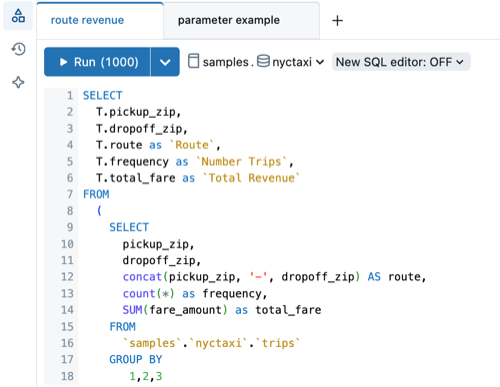
新しいエディタは、所有している任意のクエリに対して有効にできます。 これを行うには、次の手順を使用します。
[新しい SQL エディター] をクリックします。「新規 SQL エディター」ポップオーバー・メニューが開きます。
[ すべてのクエリに適用 ] チェックボックスはデフォルトで選択されています。 所有するすべてのクエリに対してエディターを有効にするには、この設定を保持します。
新しいエディタをアクティブなクエリに対してのみ有効にするには、[ すべてのクエリに適用 ] チェックボックスをオフにします。
[新しい SQL エディター] トグルを [オン]に設定します。
新しい SQL エディタは、すべてのクエリに使用できるわけではありません。 次のいずれかに該当する場合、クエリの新しい SQL エディタに切り替えることはできません。
クエリの所有者ではない場合。
サポートしていない クエリベースのドロップダウンリスト または レンジ パラメーターのタイプがクエリに含まれている場合。 「クエリ パラメーターの操作」を参照してください。
新しい SQL エディターをオンにすると、クエリが新しい UI で再び開きます。 クエリを実行するまで、結果セットは空です。
注:
クエリ結果は、すべての共同作業者と共有されます。
クエリのソース管理
Databricks SQL クエリ ファイル (拡張子: .dbquery.ipynb) は、 Databricks Git フォルダーでサポートされています。 Git フォルダーを使用して、クエリ ファイルをソース管理し、同じ Git リポジトリにアクセスする Git フォルダーと他のワークスペースで共有できます。 Databricks Git フォルダーでクエリをコミットまたは複製した後で新しい SQL エディターをオプトアウトすることを選択した場合は、予期しない動作を避けるために、その Git フォルダーを削除して再複製します。
クエリの保存
新しい SQL エディターのクエリ コンテンツは、継続的に自動保存されます。 [保存] ボタンは、ドラフト クエリ コンテンツをレガシー ダッシュボード、ワークフロー、アラートなどの関連アセットに適用するかどうかを制御します。クエリが [所有者として実行 ] 資格情報と共有されている場合、クエリの所有者のみが [ 保存 ] ボタンを使用して変更を反映できます。 認証情報が [ビューアとして実行] に設定されている場合、少なくとも CAN MANAGE 権限を持つすべてのユーザーがクエリを保存できます。
クエリに対するリアルタイムの共同作業
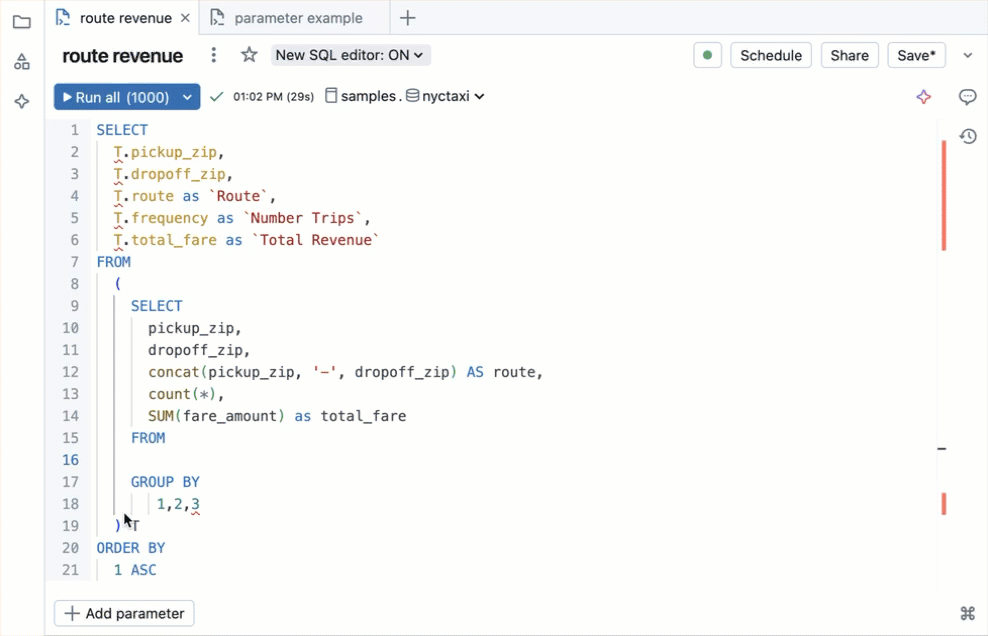
クエリを共有した後、共同編集を通じてクエリをライブで共同編集またはデバッグできます。 編集者は、個々のコード行にコメントして、質問をしたり、提案を追加したりすることもできます。
オリエンテーション
このセクションでは、UI の主な違いと、使用可能な機能を見つけて使用する方法について説明します。
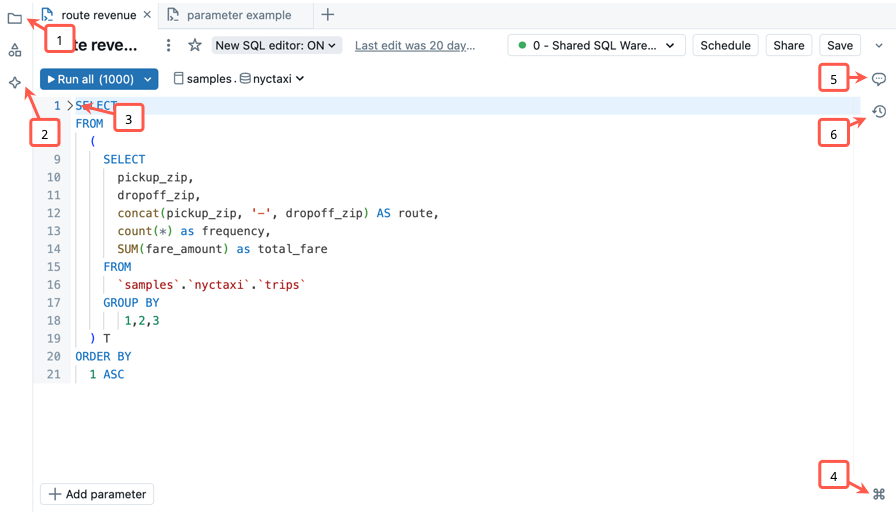
ワークスペース・ファイル・システムへのアクセス: SQL エディターから直接ワークスペース・オブジェクトにアクセスして編成できます。
統合された Databricks Assistant を使用する: アシスタントとチャットして、クエリの記述、絞り込み、理解を支援します。 アシスタントによって生成されたコードをサイドパネルから実行します。
コードのセクションを折りたたむ: コード ブロックの左側にある折りたたみ矢印をクリックして、コード セクションを選択的に非表示または展開します。 これにより、大きなファイルの処理が容易になります。
コマンド パレットを開く: コマンド パレットには、一般的なアクション、キーボード ショートカット、カスタム テーマ、および必要なものをすばやく見つけるのに役立つリンクが含まれています。 開いたら、検索バーを使用して特定のツールとショートカットを探します。
コードにコメントする: コードにコメントを追加して、コラボレーションを強化します。
バージョン履歴を確認する: クエリに対する最近の変更を確認します。
キーボードショートカットを使用する
新しい SQL エディターには、すばやく作業できるように、多くの組み込みキーボードショートカットが含まれています。 次の表に、一般的に使用されるキーボード ショートカットを示します。
FUNCTION |
macOSのショートカット |
Windowsショートカット |
|---|---|---|
クエリを実行する |
|
|
強調表示された 1 つのステートメントを実行する |
|
|
オートコンプリート |
|
|
フォントサイズを拡大 |
|
|
フォントサイズを縮小 |
|
|
SQLコードをフォーマット |
|
|
すべてのショートカットを表示 |
|
|
すべての結果を見る
各ステートメントからの出力を複数の結果ステートメントと比較できます。 1 つの編集ウィンドウから複数の SQL 文を実行する場合は、画面下部にある [出力 ] パネルの UI を使用して、さまざまな結果セットをスクロールできます。
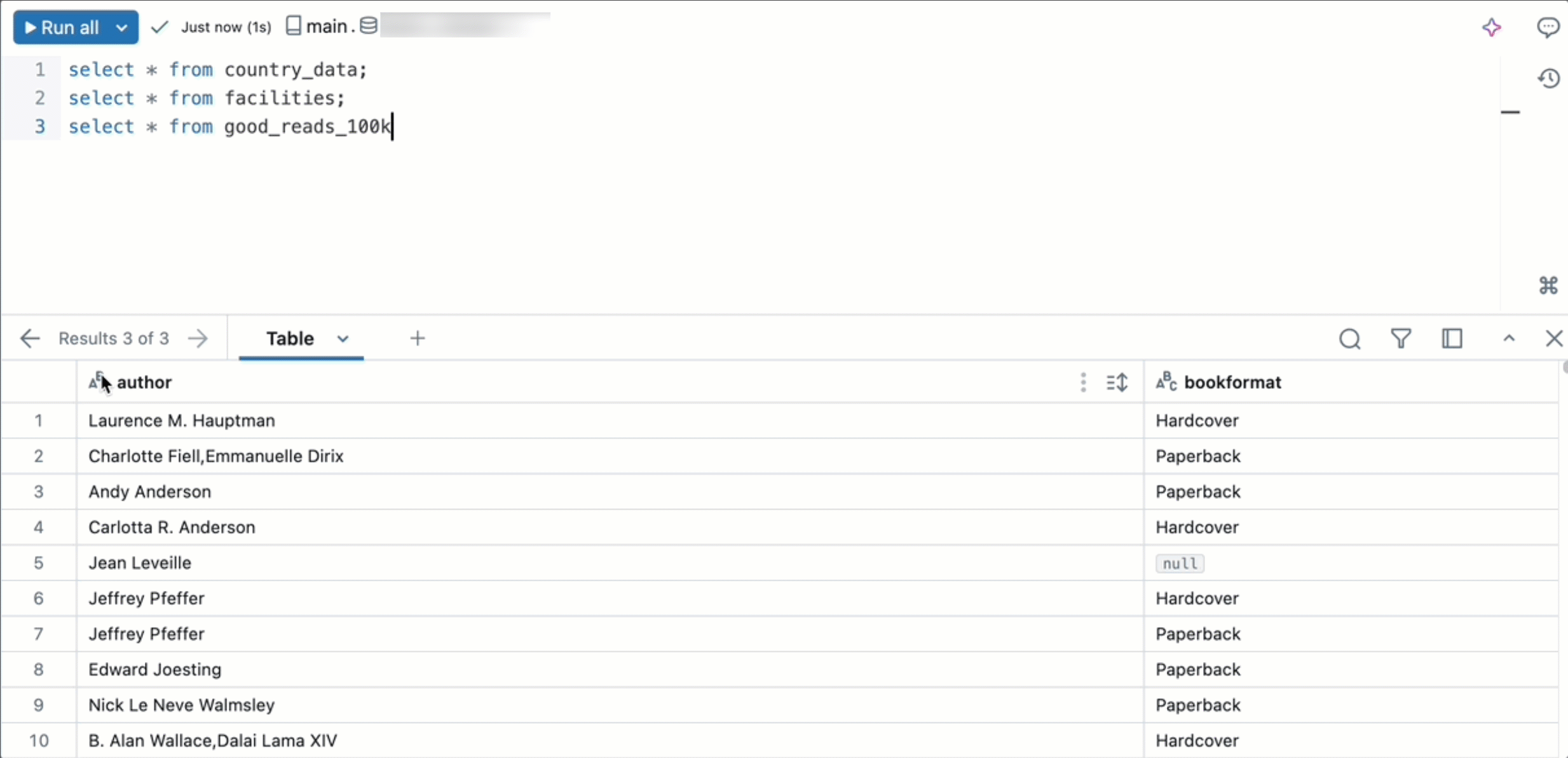
パラメーター構文の変更
二重中括弧 ({{}}}) を使用してパラメーターを示すクエリは、新しい SQL エディターで実行するように変更する必要があります。 新しいSQL エディターでは、Databricks AI/BIダッシュボード、AI/BIgenie 、ノートブックなどの他の ツールと同じパラメーター構文が使用されます。
新しい SQL エディターのパラメーターは、名前付きパラメーター構文を使用して定義されます。 名前付きパラメーターは、クエリ内のパラメーターで、コロンのプレフィックスが付くものです (例: :parameter_name)。
SQL 参照の資料については 、名前付きパラメーター・マーカー を参照してください。 従来のSQL エディターから名前付きパラメーター・マーカーにパラメーター構文を変換する例については、 名前付きパラメーター構文の例 を参照してください。
新しい SQL エディターを無効にする
新しい SQL エディタを無効にするには、次の手順を使用します。
[新しい SQL エディタ] をクリックします。「新規 SQL エディター」ポップオーバー・メニューが開きます。
「新規 SQL エディタ」トグルを「オフ」に設定します。
確認ダイアログで、新しいエディタをアクティブなクエリのみを無効にするか、すべての適格なクエリに対して無効にするかを選択します。
[すべての適格なクエリの無効化] は選択されていません。アクティブなクエリのみに対して新しいエディターを無効にする場合は、この設定をそのまま使用します。
すべてのクエリで新しい SQL エディタを無効にするには、 [ すべての対象クエリで無効にする] チェック ボックスをオンにします。
ワークスペース 管理者は、プレビュー ポータルにアクセスして、ワークスペース レベルでプレビューをオフにできます。 「Databricks プレビューの管理」を参照してください。